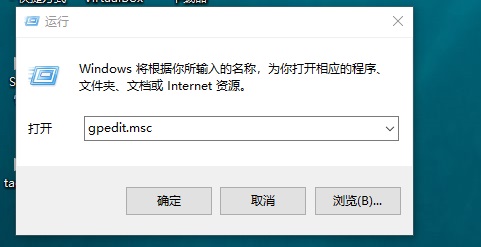《win10》卸载软件提示无足够权限的解决办法
win10卸载软件提示无足够权限是怎么回事?这是近期很多win10用户都在求助的一个问题,表示在卸载无用软件是,提示权限不足,从而无法卸载软件,想知道这是怎么一回事?又该如何解决?下面就以详细教程来教大家。
win10卸载软件提示无足够权限是怎么回事
原因:
如果收到“无足够权限”或“没有足够权限”的提示,这通常意味着当前用户账户没有获得进行此操作所需的管理员权限。
解决方法
方法一:使用管理员权限运行“控制面板”
1、右键点击“开始”按钮(Windows徽标)或按下Win + X键。
2、在弹出的菜单中选择“控制面板”。
3、右键点击控制面板窗口,然后选择“以管理员身份运行”。
4、在控制面板中,找到并打开“程序”或“程序和功能”。
5、在列出的已安装程序列表中,找到您想要卸载的软件。
6、右键点击目标软件,然后选择“卸载”或“卸载/更改”。
7、按照卸载向导的提示完成软件卸载过程。
方法二:通过提升权限的命令提示符卸载
1、右键点击开始按钮,选择“Windows PowerShell (管理员)”或“命令提示符(管理员)”。
2、在命令提示符或PowerShell窗口中,输入以下命令(替换<软件名称>为实际要卸载的软件的名称):wmic product where name='<软件名称>' call uninstall /nointeractive这条命令会尝试以静默方式卸载指定的软件。请确保软件名称与系统中显示的完全一致,包括空格和特殊字符。
方法三:修改用户账户控制设置(临时)
如果您经常遇到权限问题,可以暂时降低用户账户控制(UAC)设置级别,以便更轻松地执行管理任务。但请注意,这可能会影响系统的安全防护,因此在完成卸载后建议恢复原设置。
1、打开“设置”(可以通过右键点击开始按钮或搜索“设置”找到)。
2、导航到“更新与安全”>“Windows 安全中心”>“病毒和威胁防护”>“管理设置”。
3、找到“用户账户控制”设置,将其调整至较低级别(如“从不通知”)。
4、重新尝试通过“控制面板”或“设置”中的“应用和功能”卸载软件。
5、卸载完成后,记得返回上述路径,将“用户账户控制”设置恢复到原来的推荐级别。
方法四:使用组策略编辑器(适用于专业版、企业版、教育版)
如果上述方法无效,或者您希望长期解决此类权限问题,可以尝试通过组策略编辑器调整相关设置。但请注意,错误地修改组策略可能导致系统问题,仅推荐对系统有一定了解的用户尝试。
1、按 Win + R打开“运行”对话框,输入gpedit.msc并回车,打开组策略编辑器。
2、导航到计算机配置>Windows 设置>安全设置>本地策略>用户权限分配。
3、查找与软件安装和卸载相关的策略,如“删除应用程序”或“安装应用程序”,双击打开。
4、确保您的用户账户或所在的用户组已被添加到策略的“安全设置”列表中,如果没有,请点击“添加用户或组”,输入相应账户信息,然后点击“确定”。
5、应用更改后,尝试再次卸载软件。
遵循以上任一种方法,应该能够解决在Windows 10中因权限不足导致的软件卸载问题。如果问题依然存在,可能需要进一步检查系统是否有其他权限限制或第三方安全软件干扰。
-
2024-04-29 魏虎娃
-
2024-04-28 魏虎娃
-
2024-04-26 魏虎娃
-
2024-04-25 魏虎娃
-
2024-04-23 魏虎娃
-
2024-04-23 魏虎娃
-
 《win10》锁屏时间怎么设置
《win10》锁屏时间怎么设置
2024-04-22
-
 《win10》自带的微软输入法怎么删除记忆词库
《win10》自带的微软输入法怎么删除记忆词库
2024-04-18
-
 《win10》有网但无法打开网页怎么办
《win10》有网但无法打开网页怎么办
2024-04-16
-
 《win10》不能安装应用商店以外的软件怎么办
《win10》不能安装应用商店以外的软件怎么办
2024-04-15
-
 《win10》电脑声音卡顿爆音是怎么回事
《win10》电脑声音卡顿爆音是怎么回事
2024-04-12
-
1
9.6
-
2
9.5
-
3
9.0
-
4
9.1
-
5
9.6
-
6
9.4
-
7
9.1
-
8
9.6
-
9
9.2
-
10
9.4